MP3 Cutter Joiner Mac版是一款Mac平台的 MP3 剪辑合并工具,能够帮助我们轻松地将 MP3 进行剪辑以及对分段进行合并,你可以对音频进行任意的剪辑以及合并,操作上也是十分的简单 。
如何使用MP3 Cutter Joiner在Mac上剪切MP3文件?步骤1:添加文件或拖放文件
点击“添加”按钮或拖放文件以导入文件 。导入文件时,文件将自动播放
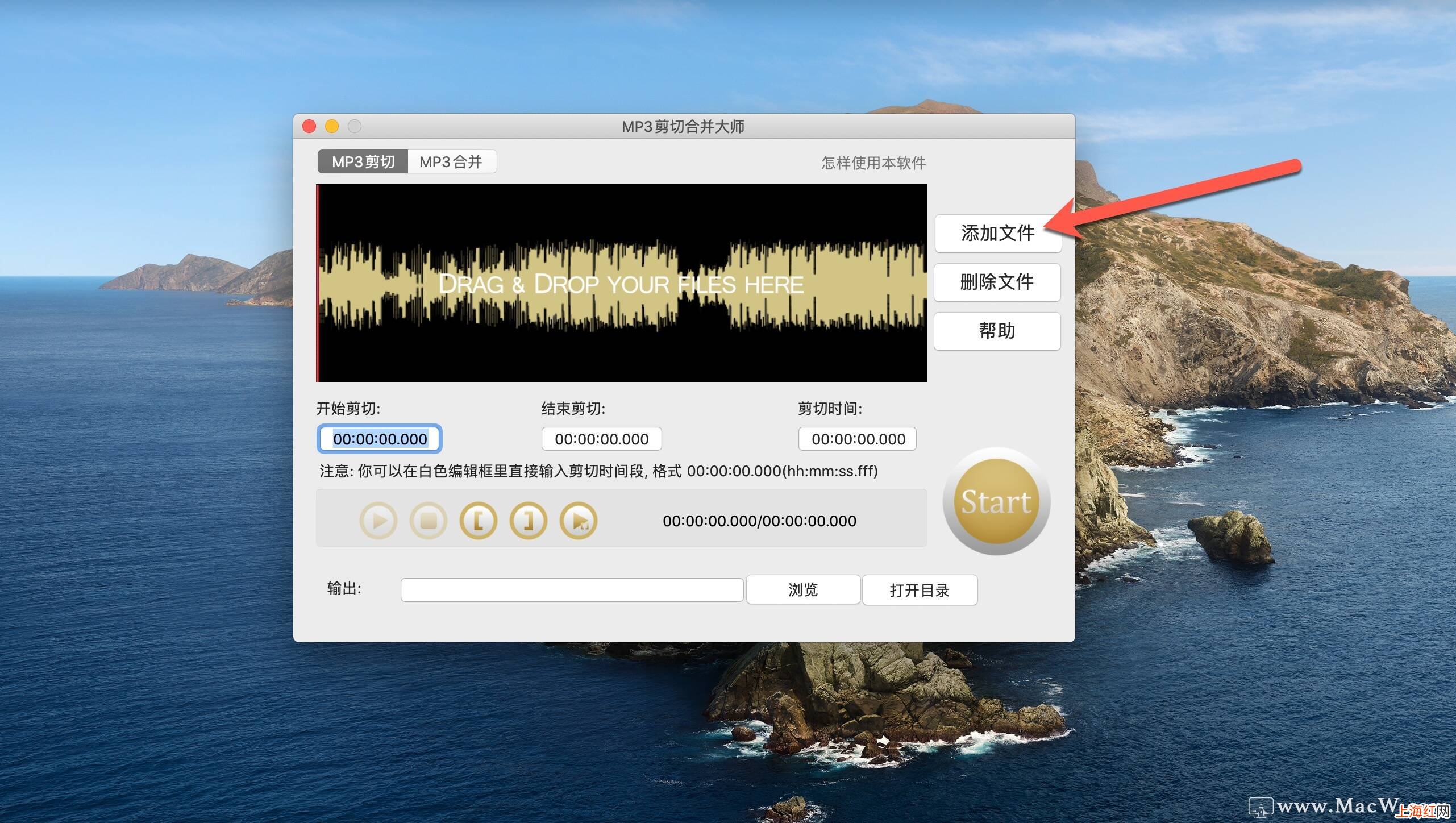
文章插图
步骤2:设定起点和终点【mp3音频如何裁剪 mp3切割大师】左键单击以拖动红线以快速定位,然后单击按钮设置起点和终点
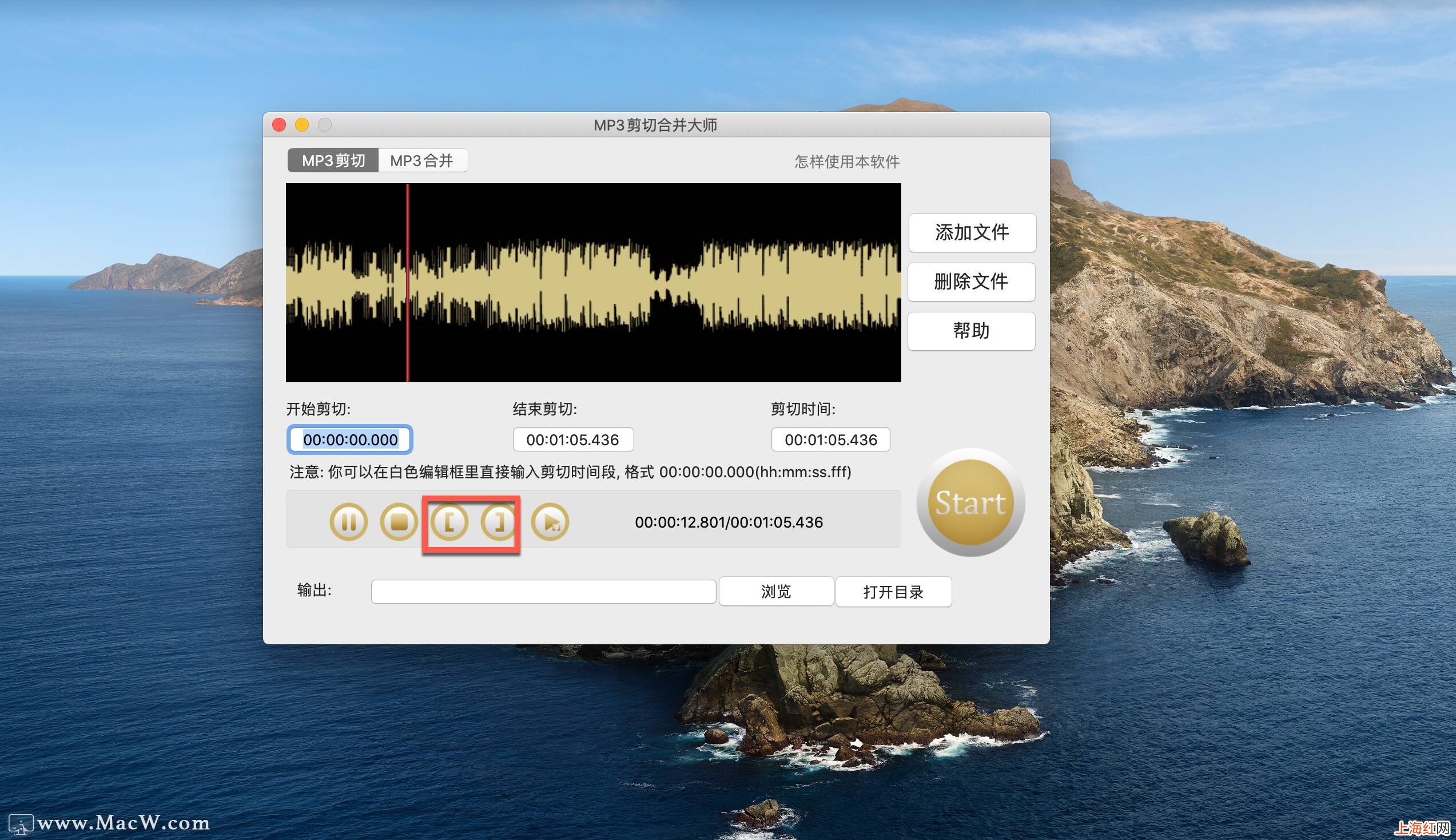
文章插图
或者您可以直接在空白编辑控件中输入起点和终点,格式为hh:mm:ss.fff

文章插图
第3步:选择保存目录 点击“浏览”按钮保存目录

文章插图
步骤4:开始切割点击“start”按钮开始剪切

文章插图
如何使用MP3 Cutter Joiner在Mac上合并MP3文件?步骤1:添加文件或拖放文件
点击“添加”按钮或拖放文件以导入多个文件

文章插图
步骤2:按一下[设定]按钮来设定音质,频道,取样率
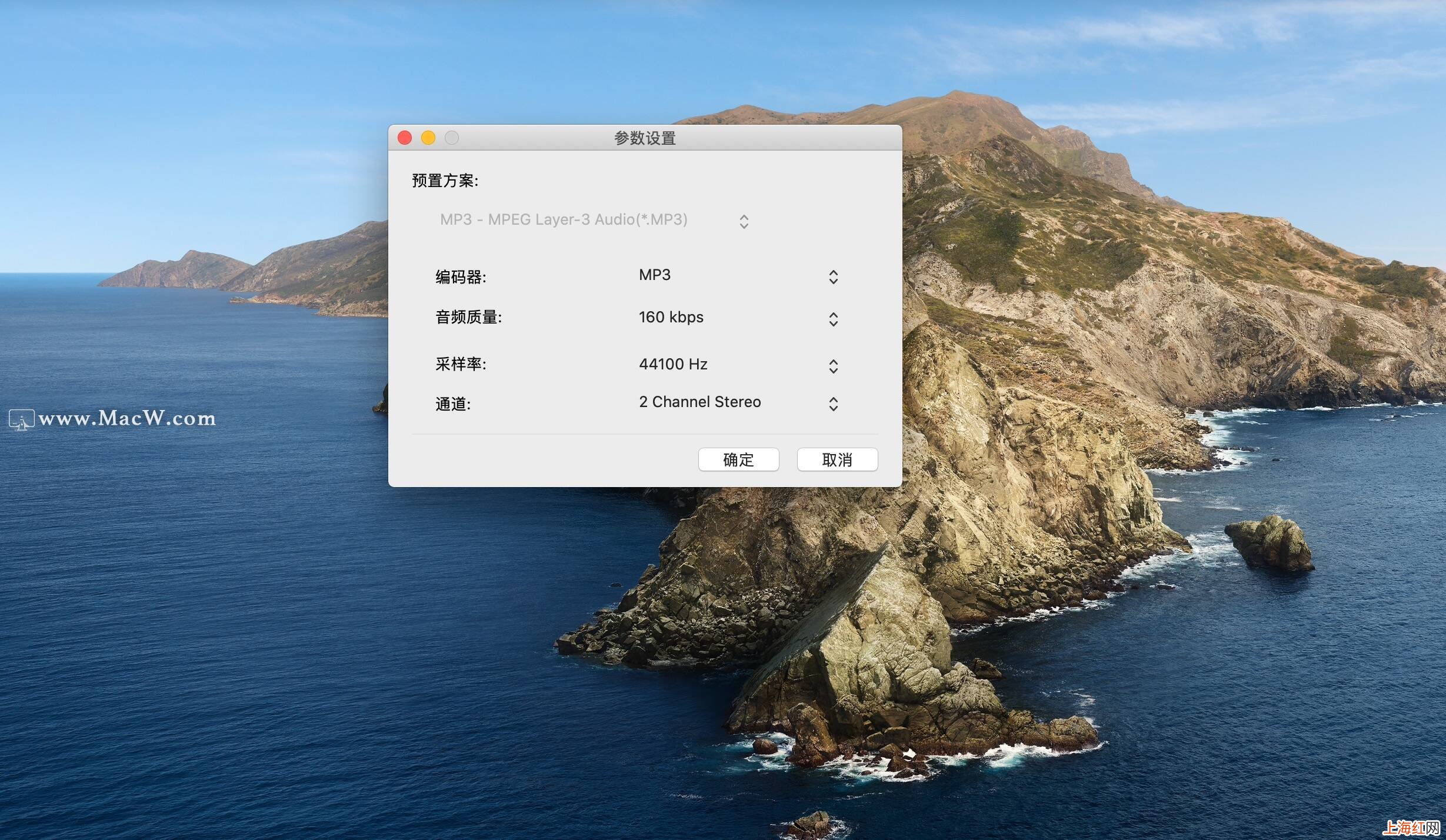
文章插图
第3步:选择保存目录 点击“浏览”按钮保存目录

文章插图
步骤4:开始加入 点击“开始”按钮开始加入

文章插图
提示:您可以剪切文件的中段或将serval文件连接成mp3文件
是不是超级简单呢!有mp3文件剪辑或者是mp3文件合并需求的朋友赶紧下体验吧!
- 支付宝如何付钱 坐公交车用支付宝怎么付款
- 硬盘损坏如何修复数据 电脑硬盘坏道怎么修复
- 如何塑造品牌形象 企业形象策划方案
- 如何首页不显示页码 首页不显示页码怎么设置
- 我的世界网易版如何建服务器 我的世界怎么开服务器
- 如何打造营销团队 营销团队管理
- 怎样写新闻稿件 如何写好新闻稿
- 工作室注册流程 工作室如何注册
- 哪些兼职比较赚钱 如何兼职创业
- mp4格式怎么压缩大小 MP4文件压缩
